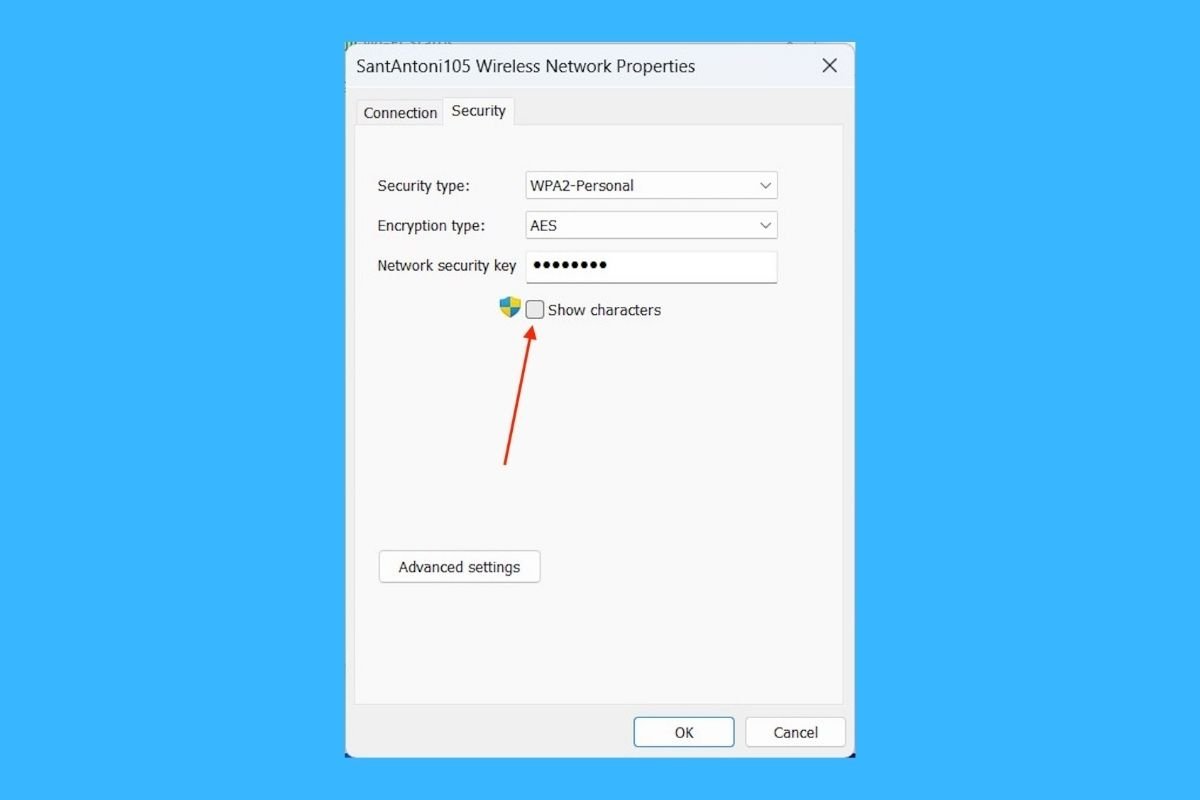Windows 11 vous permet de connaître le mot de passe du réseau Wi-Fi auquel vous êtes connecté en quelques étapes simples. Voici ce que vous devez faire pour voir ce mot de passe sur votre PC.
Comment trouver le mot de passe du Wi-Fi auquel je suis connecté ?
Il suffit d'ouvrir la recherche système, soit en cliquant sur l'icône dans la barre des tâches, soit avec le raccourci clavier Windows + S, et de saisir Panneau de configuration.
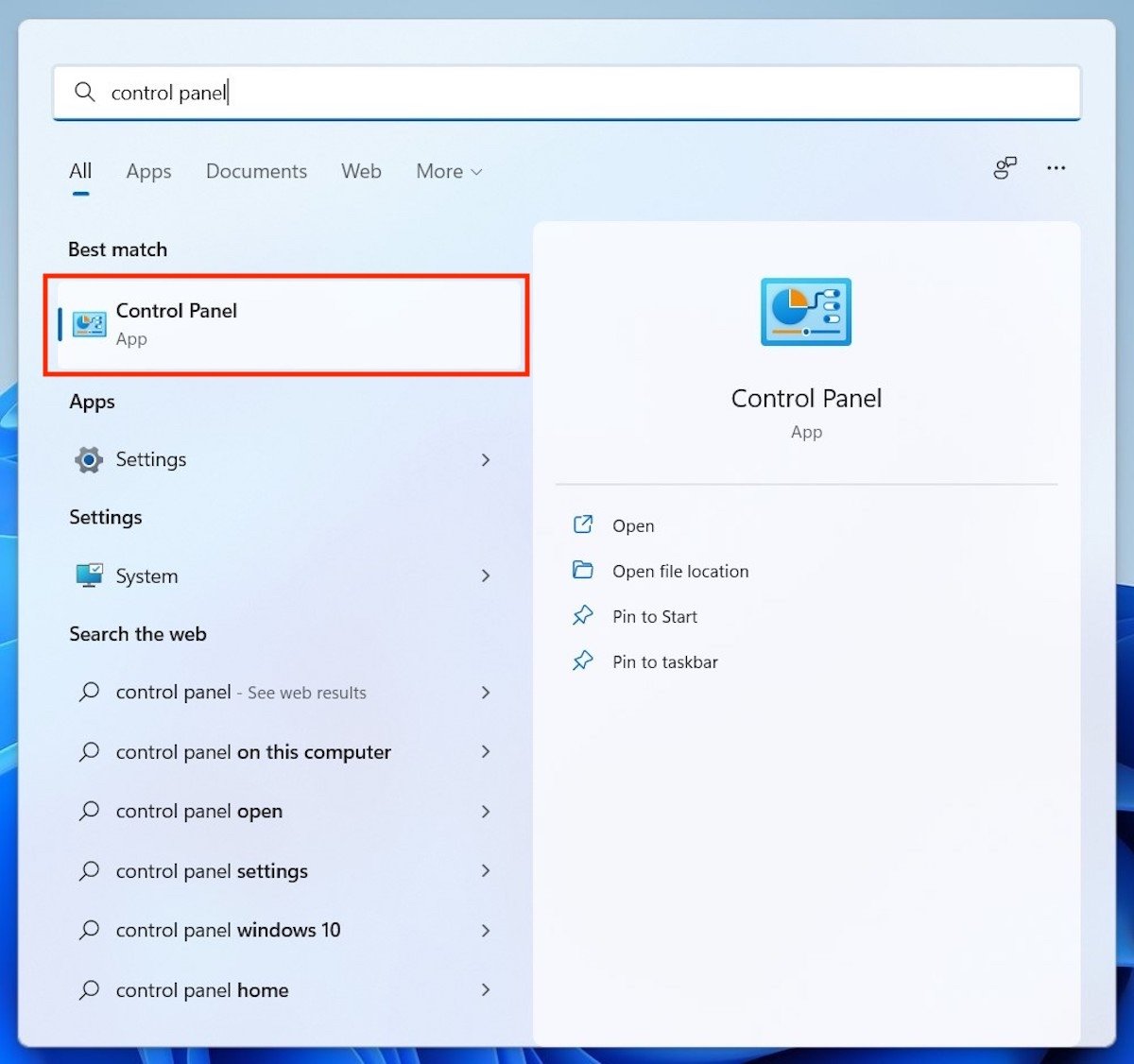 Ouvrir le panneau de contrôle
Ouvrir le panneau de contrôle
Vous accédez ainsi au Panneau de configuration, une section de paramètres avancés de Windows. Là, vous devez cliquer sur le lien Réseau et Internet. Vous accédez ainsi aux options liées aux connexions réseau de votre ordinateur.
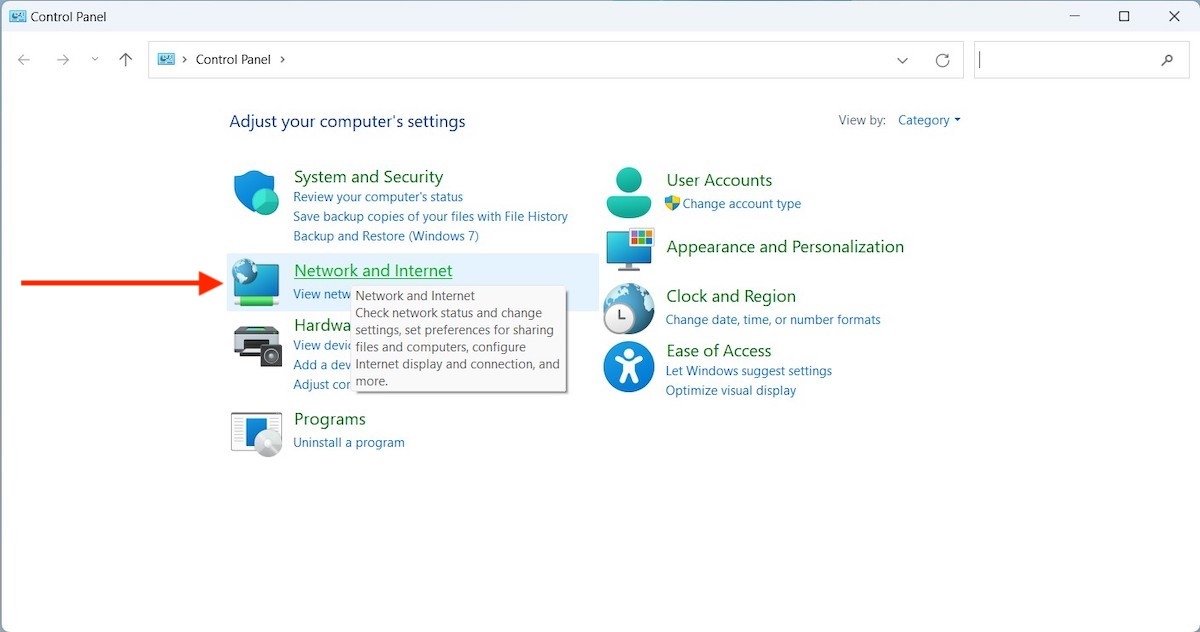 Options réseau dans le panneau de configuration
Options réseau dans le panneau de configuration
Ensuite, deux nouvelles catégories de configuration apparaissent à l'écran. Dans notre cas, celui qui nous intéresse est le Centre de réseau et de partage, qui se trouve au-dessus des options Internet.
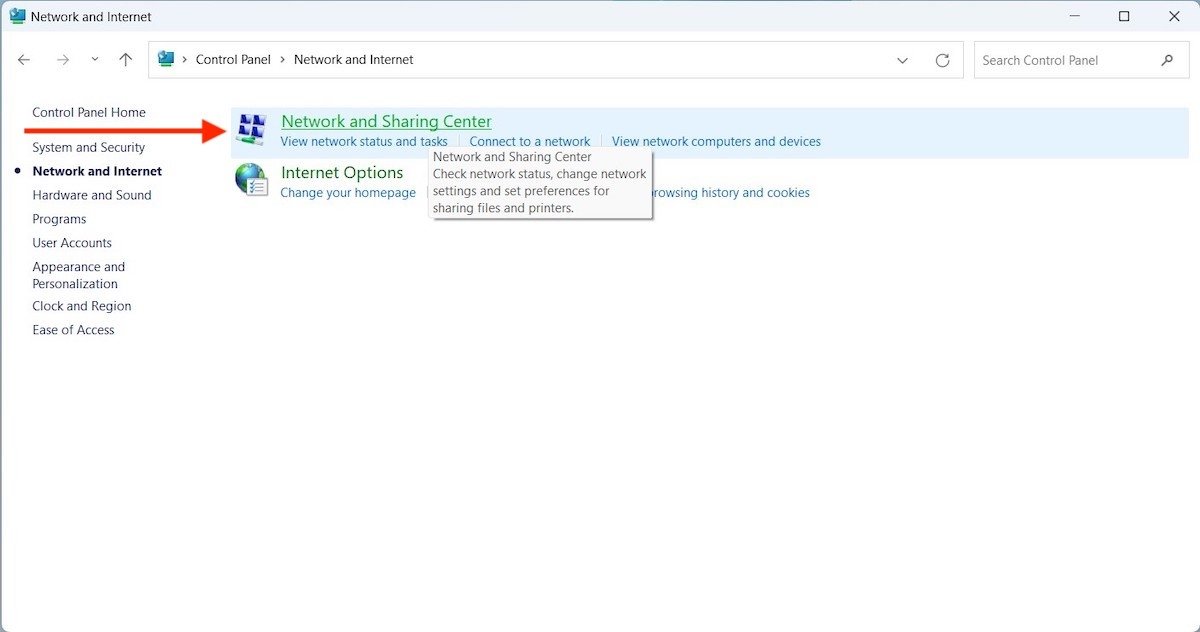 Centre de réseau et de partage
Centre de réseau et de partage
Le Panneau de configuration affiche maintenant les données relatives au réseau sans fil auquel vous êtes connecté. Ce que vous devez faire, c'est localiser le lien qui vous permet d'accéder à la vue des propriétés avancées. Il est généralement situé à droite de la fenêtre, à côté de la rubrique Connexions.
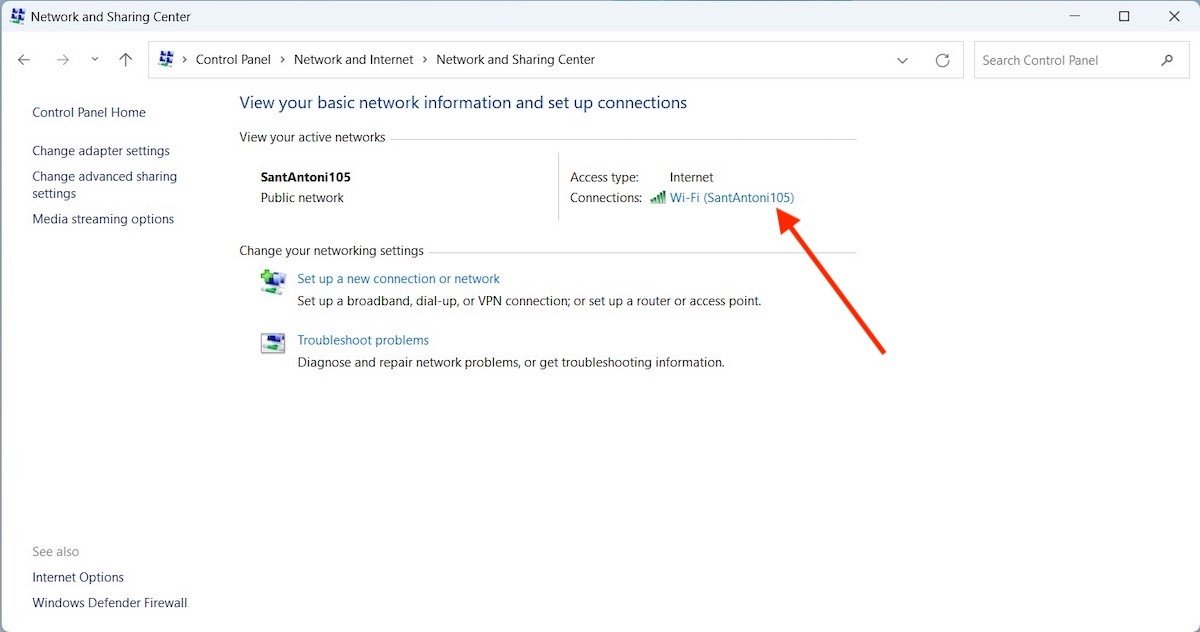 Ouvrir les propriétés du réseau Wi-Fi
Ouvrir les propriétés du réseau Wi-Fi
Tout ce que vous avez fait jusqu'à présent vous amènera à la fenêtre d'état de votre réseau Wi-Fi. Il s'agit d'une boîte de dialogue très similaire à celle qui affiche les propriétés d'un fichier ou d'un dossier. Repérez le bouton Propriétés sans fil pour continuer.
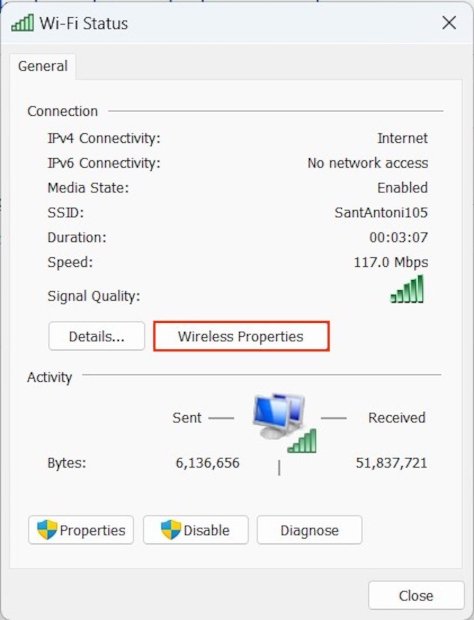 Propriétés du réseau Wi-Fi
Propriétés du réseau Wi-Fi
Une autre fenêtre contextuelle s'ouvre à nouveau, fournissant plus d'informations sur le réseau. Deux onglets sont situés en haut. Cliquez sur l'onglet Sécurité pour voir les paramètres liés à la sécurité, tels que la norme utilisée, le cryptage et la clé de sécurité. Cette dernière correspond au mot de passe Wi-Fi. Cochez la case Afficher les caractères pour les révéler.
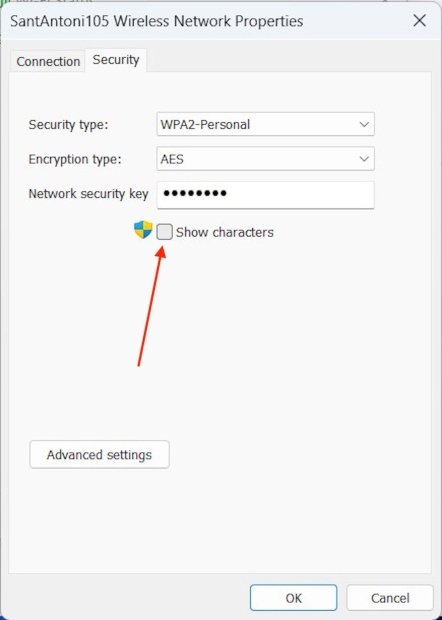 Afficher le mot de passe du réseau Wi-Fi
Afficher le mot de passe du réseau Wi-Fi
Dans le champ de texte, les points disparaissent et la clé du réseau Wi-Fi s'affiche. Vous pouvez avoir besoin de privilèges d'administrateur pour afficher le mot de passe du réseau sans fil.
Comment afficher le mot de passe Wi-Fi dans Windows 11 étape par étape
- Appuyez sur Windows + S, et saisissez panneau de configuration
- Allez dans Réseau et Internet
- Allez maintenant dans le Centre de réseau et de partage
- Entrez dans la vue des propriétés avancées
- Cliquez sur le bouton Propriétés sans fil
- Allez dans l'onglet Sécurité
- Cochez la case Afficher les caractères pour voir la clé Wi-Fi.